2018 JEEP RENEGADE navigation system
[x] Cancel search: navigation systemPage 73 of 388

„Display“;„Maßeinheiten”;„Uhrzeit und Datum”;„Sicherheit”;„Sicherheit & Kundendienst”;„Licht”;„Türen und Verrieg.”.
Fahrzg. ausschalten
(wo vorgesehen)
Durch Anwahl der Option „Fahrzg.
ausschalten” kann der Motor im Falle
einer Störung des Keyless Enter-N-Go-
Systems nach dem auf dem Display
beschriebenen Verfahren ausgeschaltet
werden.
Display
Durch Anwahl der Option „Display” ist
der Zugriff auf die Einstellungen/
Informationen möglich, über: „Sprache“,
"Siehe Telefon", „Siehe Navigation“.
Maßeinheit
Mit der Option „Maßeinheit” kann die
Maßeinheit unter folgenden Optionen
gewählt werden: „US” (diese Einstellung
ist nur für einige Märkte möglich)
„Metrisch“, „Individuell“.Uhrzeit und Datum
Mit der Option „Uhrzeit und Datum” sind
folgende Einstellungen möglich: „Uhrzeit
einstellen”, „Format der Uhrzeit”,
„Datum einstellen”.
Sicherheit
Mit der Option „Sicherheit” sind
folgende Einstellungen möglich:
„Beifahrerairbag”, „Geschwindigkeits-
Piep”, „Piep der Sicherheitsgurte”, „Hill
Start Assist”.
Die Einstellung „Passenger AIRBAG”
ermöglicht die Aktivierung/Deaktivierung
des Airbags auf der Beifahrerseite.
Beifahrerschutz aktiv: Die LED
ONan
der Blende an der Instrumententafel
leuchtet dauerhaft.Beifahrerschutz nicht
aktiv: Die LED
OFFan der Blende an
der Instrumententafel leuchtet dauerhaft.
Sicherheit & Kundendienst
Bezüglich der möglichen Einstellungen,
siehe AbschnittUconnect™im Kapitel
„Multimedia“.
Licht
Mit der Option „Licht” sind folgende
Einstellungen möglich:
„Innenraumbeleuchtung“, „Follow me“,
„Scheinwerfer ein bei Annäherung“,
„Scheinwerfersensor“, „Automat.
Fernlicht“, „Tagfahrlicht“,
„Abbiegelicht“.Türen & Verriegelung
Mit der Option „Türen und Verr.” sind
folgende Einstellungen möglich:
„Autoclose", „Türentriegelung/
b.Verlassen“, „Scheinwerfer
b.Schließen“, „Hupe b. Schließen“,
„Hupe b. Starten a.d. Ferne“,
„Türentriegelung a. d. Ferne“. (Version
ohne Passive Entry), „Türentriegelung“
(Version mit Passive Entry), „Passive
Entry“.
Versionen mit konfigurierbarem
Multifunktionsdisplay
Bei Versionen mit konfigurierbarem
Multifunktionsdisplay sind nur die
Menüoptionen „Display” (es können die
Optionen „Siehe Telefon” und „Siehe
Navigationssystem” angewählt werden),
„Sicherheit” und „Sicherheit und
Kundendienst" (es kann auch nur die
Option „Lautstärke Warnungen”
angewählt werden) verfügbar. Alle
anderen Optionen werden über das
Uconnect™-Systemdisplay angezeigt und
verwaltet.
71
Page 329 of 388
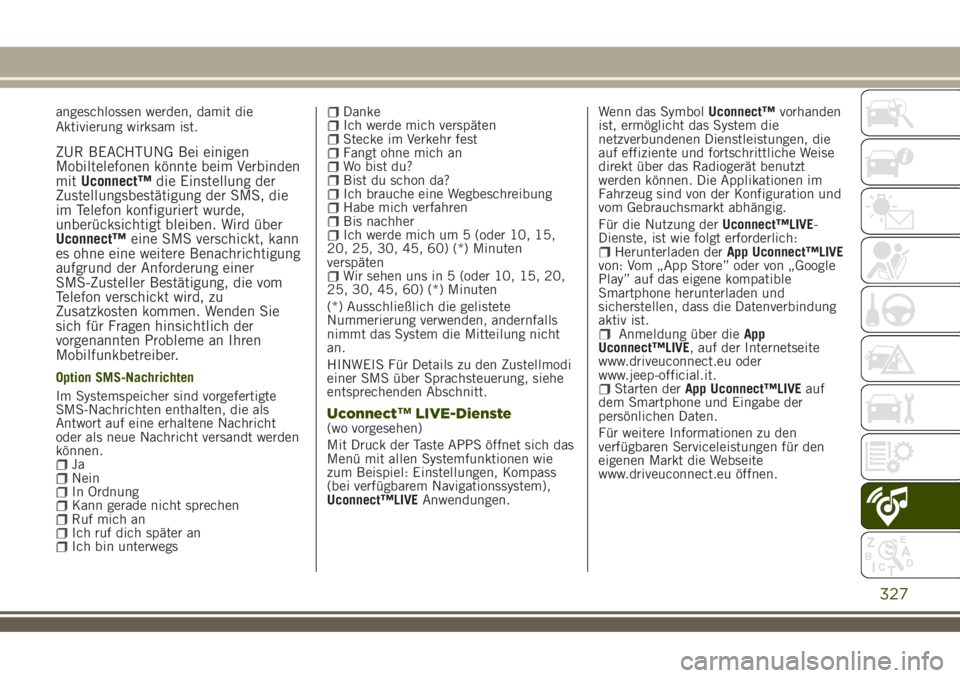
angeschlossen werden, damit die
Aktivierung wirksam ist.
ZUR BEACHTUNG Bei einigen
Mobiltelefonen könnte beim Verbinden
mitUconnect™die Einstellung der
Zustellungsbestätigung der SMS, die
im Telefon konfiguriert wurde,
unberücksichtigt bleiben. Wird über
Uconnect™eine SMS verschickt, kann
es ohne eine weitere Benachrichtigung
aufgrund der Anforderung einer
SMS-Zusteller Bestätigung, die vom
Telefon verschickt wird, zu
Zusatzkosten kommen. Wenden Sie
sich für Fragen hinsichtlich der
vorgenannten Probleme an Ihren
Mobilfunkbetreiber.
Option SMS-Nachrichten
Im Systemspeicher sind vorgefertigte
SMS-Nachrichten enthalten, die als
Antwort auf eine erhaltene Nachricht
oder als neue Nachricht versandt werden
können.
JaNeinIn OrdnungKann gerade nicht sprechenRuf mich anIch ruf dich später anIch bin unterwegs
DankeIch werde mich verspätenStecke im Verkehr festFangt ohne mich anWo bist du?Bist du schon da?Ich brauche eine WegbeschreibungHabe mich verfahrenBis nachherIch werde mich um 5 (oder 10, 15,
20, 25, 30, 45, 60) (*) Minuten
verspäten
Wir sehen uns in 5 (oder 10, 15, 20,
25, 30, 45, 60) (*) Minuten
(*) Ausschließlich die gelistete
Nummerierung verwenden, andernfalls
nimmt das System die Mitteilung nicht
an.
HINWEIS Für Details zu den Zustellmodi
einer SMS über Sprachsteuerung, siehe
entsprechenden Abschnitt.
Uconnect™LIVE-Dienste(wo vorgesehen)
Mit Druck der Taste APPS öffnet sich das
Menü mit allen Systemfunktionen wie
zum Beispiel: Einstellungen, Kompass
(bei verfügbarem Navigationssystem),
Uconnect™LIVEAnwendungen.Wenn das SymbolUconnect™vorhanden
ist, ermöglicht das System die
netzverbundenen Dienstleistungen, die
auf effiziente und fortschrittliche Weise
direkt über das Radiogerät benutzt
werden können. Die Applikationen im
Fahrzeug sind von der Konfiguration und
vom Gebrauchsmarkt abhängig.
Für die Nutzung derUconnect™LIVE-
Dienste, ist wie folgt erforderlich:
Herunterladen derApp Uconnect™LIVE
von: Vom „App Store” oder von „Google
Play” auf das eigene kompatible
Smartphone herunterladen und
sicherstellen, dass die Datenverbindung
aktiv ist.
Anmeldung über dieApp
Uconnect™LIVE, auf der Internetseite
www.driveuconnect.eu oder
www.jeep-official.it.
Starten derApp Uconnect™LIVEauf
dem Smartphone und Eingabe der
persönlichen Daten.
Für weitere Informationen zu den
verfügbaren Serviceleistungen für den
eigenen Markt die Webseite
www.driveuconnect.eu öffnen.
327
Page 331 of 388
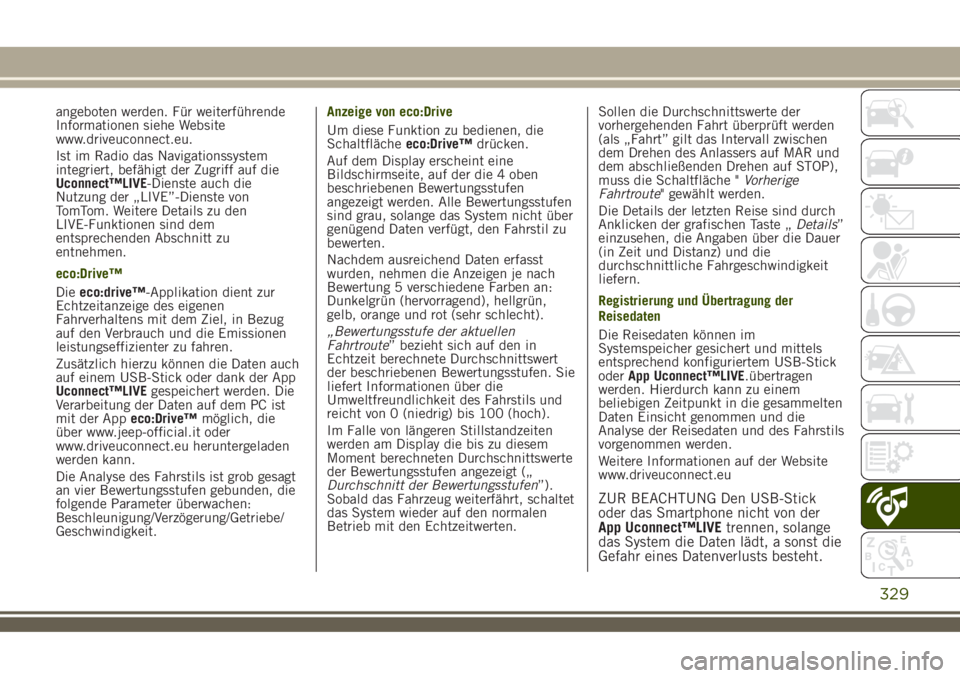
angeboten werden. Für weiterführende
Informationen siehe Website
www.driveuconnect.eu.
Ist im Radio das Navigationssystem
integriert, befähigt der Zugriff auf die
Uconnect™LIVE-Dienste auch die
Nutzung der „LIVE”-Dienste von
TomTom. Weitere Details zu den
LIVE-Funktionen sind dem
entsprechenden Abschnitt zu
entnehmen.
eco:Drive™
Dieeco:drive™-Applikation dient zur
Echtzeitanzeige des eigenen
Fahrverhaltens mit dem Ziel, in Bezug
auf den Verbrauch und die Emissionen
leistungseffizienter zu fahren.
Zusätzlich hierzu können die Daten auch
auf einem USB-Stick oder dank der App
Uconnect™LIVEgespeichert werden. Die
Verarbeitung der Daten auf dem PC ist
mit der Appeco:Drive™möglich, die
über www.jeep-official.it oder
www.driveuconnect.eu heruntergeladen
werden kann.
Die Analyse des Fahrstils ist grob gesagt
an vier Bewertungsstufen gebunden, die
folgende Parameter überwachen:
Beschleunigung/Verzögerung/Getriebe/
Geschwindigkeit.Anzeige von eco:Drive
Um diese Funktion zu bedienen, die
Schaltflächeeco:Drive™drücken.
Auf dem Display erscheint eine
Bildschirmseite, auf der die 4 oben
beschriebenen Bewertungsstufen
angezeigt werden. Alle Bewertungsstufen
sind grau, solange das System nicht über
genügend Daten verfügt, den Fahrstil zu
bewerten.
Nachdem ausreichend Daten erfasst
wurden, nehmen die Anzeigen je nach
Bewertung 5 verschiedene Farben an:
Dunkelgrün (hervorragend), hellgrün,
gelb, orange und rot (sehr schlecht).
„Bewertungsstufe der aktuellen
Fahrtroute” bezieht sich auf den in
Echtzeit berechnete Durchschnittswert
der beschriebenen Bewertungsstufen. Sie
liefert Informationen über die
Umweltfreundlichkeit des Fahrstils und
reicht von 0 (niedrig) bis 100 (hoch).
Im Falle von längeren Stillstandzeiten
werden am Display die bis zu diesem
Moment berechneten Durchschnittswerte
der Bewertungsstufen angezeigt („
Durchschnitt der Bewertungsstufen”).
Sobald das Fahrzeug weiterfährt, schaltet
das System wieder auf den normalen
Betrieb mit den Echtzeitwerten.Sollen die Durchschnittswerte der
vorhergehenden Fahrt überprüft werden
(als „Fahrt” gilt das Intervall zwischen
dem Drehen des Anlassers auf MAR und
dem abschließenden Drehen auf STOP),
muss die Schaltfläche "Vorherige
Fahrtroute" gewählt werden.
Die Details der letzten Reise sind durch
Anklicken der grafischen Taste „Details”
einzusehen, die Angaben über die Dauer
(in Zeit und Distanz) und die
durchschnittliche Fahrgeschwindigkeit
liefern.
Registrierung und Übertragung der
Reisedaten
Die Reisedaten können im
Systemspeicher gesichert und mittels
entsprechend konfiguriertem USB-Stick
oderApp Uconnect™LIVE.übertragen
werden. Hierdurch kann zu einem
beliebigen Zeitpunkt in die gesammelten
Daten Einsicht genommen und die
Analyse der Reisedaten und des Fahrstils
vorgenommen werden.
Weitere Informationen auf der Website
www.driveuconnect.eu
ZUR BEACHTUNG Den USB-Stick
oder das Smartphone nicht von der
App Uconnect™LIVEtrennen, solange
das System die Daten lädt, a sonst die
Gefahr eines Datenverlusts besteht.
329
Page 332 of 388
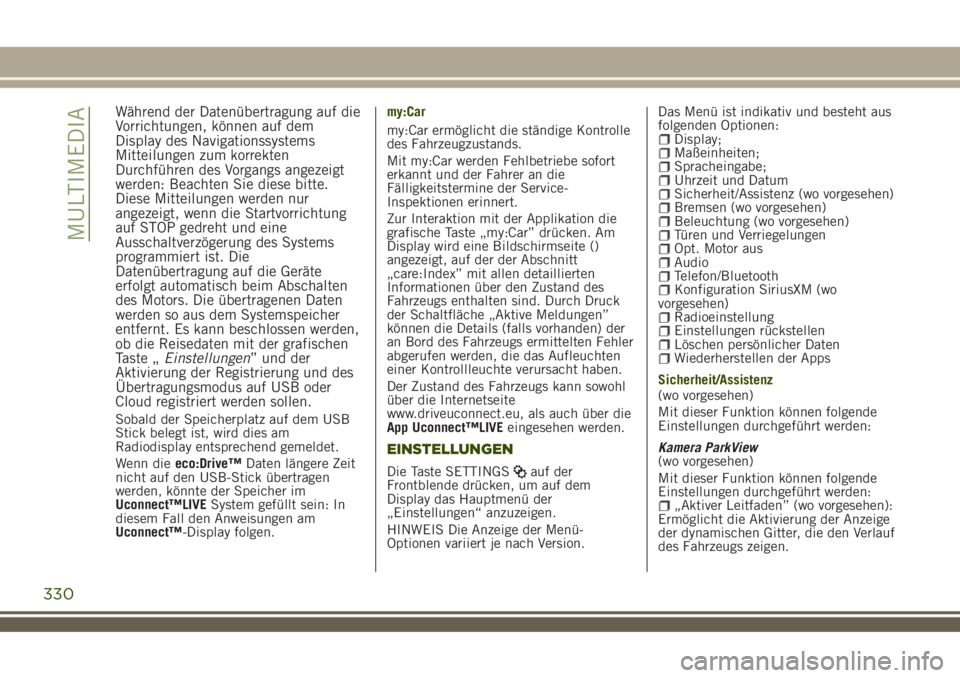
Während der Datenübertragung auf die
Vorrichtungen, können auf dem
Display des Navigationssystems
Mitteilungen zum korrekten
Durchführen des Vorgangs angezeigt
werden: Beachten Sie diese bitte.
Diese Mitteilungen werden nur
angezeigt, wenn die Startvorrichtung
auf STOP gedreht und eine
Ausschaltverzögerung des Systems
programmiert ist. Die
Datenübertragung auf die Geräte
erfolgt automatisch beim Abschalten
des Motors. Die übertragenen Daten
werden so aus dem Systemspeicher
entfernt. Es kann beschlossen werden,
ob die Reisedaten mit der grafischen
Taste „Einstellungen” und der
Aktivierung der Registrierung und des
Übertragungsmodus auf USB oder
Cloud registriert werden sollen.
Sobald der Speicherplatz auf dem USB
Stick belegt ist, wird dies am
Radiodisplay entsprechend gemeldet.
Wenn dieeco:Drive™Daten längere Zeit
nicht auf den USB-Stick übertragen
werden, könnte der Speicher im
Uconnect™LIVESystem gefüllt sein: In
diesem Fall den Anweisungen am
Uconnect™-Display folgen.my:Car
my:Car ermöglicht die ständige Kontrolle
des Fahrzeugzustands.
Mit my:Car werden Fehlbetriebe sofort
erkannt und der Fahrer an die
Fälligkeitstermine der Service-
Inspektionen erinnert.
Zur Interaktion mit der Applikation die
grafische Taste „my:Car” drücken. Am
Display wird eine Bildschirmseite ()
angezeigt, auf der der Abschnitt
„care:Index” mit allen detaillierten
Informationen über den Zustand des
Fahrzeugs enthalten sind. Durch Druck
der Schaltfläche „Aktive Meldungen”
können die Details (falls vorhanden) der
an Bord des Fahrzeugs ermittelten Fehler
abgerufen werden, die das Aufleuchten
einer Kontrollleuchte verursacht haben.
Der Zustand des Fahrzeugs kann sowohl
über die Internetseite
www.driveuconnect.eu, als auch über die
App Uconnect™LIVEeingesehen werden.
EINSTELLUNGEN
Die Taste SETTINGSauf der
Frontblende drücken, um auf dem
Display das Hauptmenü der
„Einstellungen“ anzuzeigen.
HINWEIS Die Anzeige der Menü-
Optionen variiert je nach Version.Das Menü ist indikativ und besteht aus
folgenden Optionen:
Display;Maßeinheiten;Spracheingabe;Uhrzeit und DatumSicherheit/Assistenz (wo vorgesehen)Bremsen (wo vorgesehen)Beleuchtung (wo vorgesehen)Türen und VerriegelungenOpt. Motor ausAudioTelefon/BluetoothKonfiguration SiriusXM (wo
vorgesehen)
RadioeinstellungEinstellungen rückstellenLöschen persönlicher DatenWiederherstellen der Apps
Sicherheit/Assistenz
(wo vorgesehen)
Mit dieser Funktion können folgende
Einstellungen durchgeführt werden:
Kamera ParkView
(wo vorgesehen)
Mit dieser Funktion können folgende
Einstellungen durchgeführt werden:
„Aktiver Leitfaden” (wo vorgesehen):
Ermöglicht die Aktivierung der Anzeige
der dynamischen Gitter, die den Verlauf
des Fahrzeugs zeigen.
330
MULTIMEDIA
Page 351 of 388

drücken (langer Tastendruck) und mit
der Taste/dem DrehknopfTUNE SCROLL /
BROWSE ENTERwählen und bestätigen
oder am Display des Apple CarPlay
drücken (langer Druck der Schaltfläche
„Home“).
Android Auto: um mit Apple CarPlay
zu interagieren, die Lenkradtaste
drücken (langer Tastendruck) und mit
der Taste/dem DrehknopfTUNE SCROLL /
BROWSE ENTERwählen und bestätigen
oder am Display des Android Auto
drücken (langer Druck der Schaltfläche
„Mikrofon“).
Navigation
Wenn der Navigationsmodus („Nav“) des
Systems aktiv ist und während einer
laufenden Navigation ein Gerät an das
Fahrzeug angeschlossen wird, erscheint
am Display desUconnect™ein
„Pop-Up“-Fenster, in dem der Fahrer
auswählen kann, ob er das
Navigationssystem weiter verwenden oder
auf die Navigationsmöglichkeit über das
Smartphone wechseln möchte.
Die Wahl kann jederzeit geändert werden,
indem das gewünschte
Navigationssystem aufgerufen und von
diesem aus ein neuer Zielort eingegeben
wird.Einstellung „Smartphone-Anzeige bei
Verbindung automatisch auf Display
duplizieren“
Im „Einstellungen“-Menü des
Uconnect™-Systems kann gewählt
werden, ob die Bildschirmanzeige des
Smartphones auf dem Display des
Uconnect™-Systems dupliziert werden
soll, sobald das Smartphone über den
USB-Anschluss mit dem Fahrzeug
verbunden wird.
Ist diese Funktion eingestellt, startet die
App Apple CarPlay bzw. Android Auto
automatisch und wird am Display des
Uconnect™-Systems angezeigt, sobald
ein Smartphone über USB angeschlossen
ist.
Der Menüeintrag „Smartphone-Anzeige
bei Verbindung automatisch auf Display
Duplizieren“ befindet sich im Untermenü
„Display“. Die Funktion ist
standardmäßig eingeschaltet.
Beenden der Apps Android Auto und Apple
CarPlay
Um eine Apple CarPlay- oder Android
Auto-Sitzung zu beenden, muss das
Smartphone physisch von dem
USB-Anschluss des Fahrzeugs getrennt
werden.
EINSTELLUNGEN
Die Schaltfläche „Einstellungen“ auf
dem Display antippen, um das
Hauptmenü der „Einstellungen“
anzuzeigen.
HINWEIS Die Anzeige der Menü-
Optionen variiert je nach Version.
Das Menü ist indikativ und besteht aus
folgenden Optionen:
DisplayMaßeinheitenSprachbefehleUhrzeit und Datum;Sicherheit und FahrassistenzBremsenLeuchtenTüren und VerriegelungOptionen MotorabschaltungAudioTelefon/Bluetooth®RadioeinstellungStandardeinstellungen
wiederherstellen
Persönliche Daten löschenWiederherstellen der Apps
SPRACHBEFEHLE
Die mit Sprachbefehlen verwalteten
Funktionen finden Sie unterUconnect™
5 "LIVE-System beschrieben.
349
Page 360 of 388
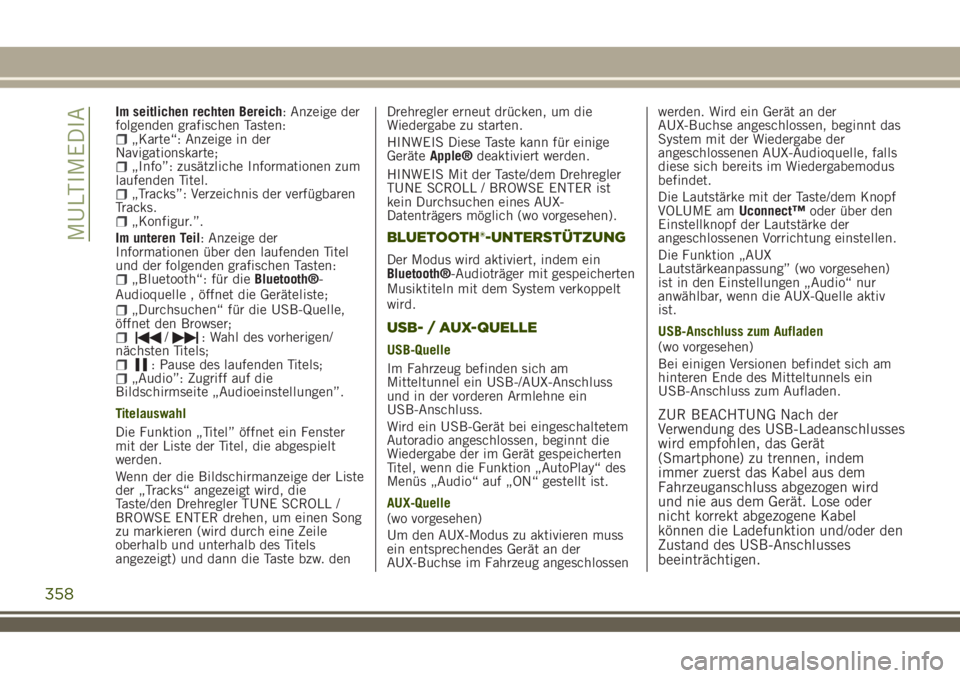
Im seitlichen rechten Bereich: Anzeige der
folgenden grafischen Tasten:
„Karte“: Anzeige in der
Navigationskarte;
„Info”: zusätzliche Informationen zum
laufenden Titel.
„Tracks”: Verzeichnis der verfügbaren
Tracks.
„Konfigur.”.
Im unteren Teil: Anzeige der
Informationen über den laufenden Titel
und der folgenden grafischen Tasten:
„Bluetooth“: für dieBluetooth®-
Audioquelle , öffnet die Geräteliste;
„Durchsuchen“ für die USB-Quelle,
öffnet den Browser;
/: Wahl des vorherigen/
nächsten Titels;
: Pause des laufenden Titels;„Audio”: Zugriff auf die
Bildschirmseite „Audioeinstellungen”.
Titelauswahl
Die Funktion „Titel” öffnet ein Fenster
mit der Liste der Titel, die abgespielt
werden.
Wenn der die Bildschirmanzeige der Liste
der „Tracks“ angezeigt wird, die
Taste/den Drehregler TUNE SCROLL /
BROWSE ENTER drehen, um einen Song
zu markieren (wird durch eine Zeile
oberhalb und unterhalb des Titels
angezeigt) und dann die Taste bzw. denDrehregler erneut drücken, um die
Wiedergabe zu starten.
HINWEIS Diese Taste kann für einige
GeräteApple®deaktiviert werden.
HINWEIS Mit der Taste/dem Drehregler
TUNE SCROLL / BROWSE ENTER ist
kein Durchsuchen eines AUX-
Datenträgers möglich (wo vorgesehen).
BLUETOOTH®-UNTERSTÜTZUNG
Der Modus wird aktiviert, indem ein
Bluetooth®-Audioträger mit gespeicherten
Musiktiteln mit dem System verkoppelt
wird.
USB- / AUX-QUELLE
USB-Quelle
Im Fahrzeug befinden sich am
Mitteltunnel ein USB-/AUX-Anschluss
und in der vorderen Armlehne ein
USB-Anschluss.
Wird ein USB-Gerät bei eingeschaltetem
Autoradio angeschlossen, beginnt die
Wiedergabe der im Gerät gespeicherten
Titel, wenn die Funktion „AutoPlay“ des
Menüs „Audio“ auf „ON“ gestellt ist.
AUX-Quelle
(wo vorgesehen)
Um den AUX-Modus zu aktivieren muss
ein entsprechendes Gerät an der
AUX-Buchse im Fahrzeug angeschlossenwerden. Wird ein Gerät an der
AUX-Buchse angeschlossen, beginnt das
System mit der Wiedergabe der
angeschlossenen AUX-Audioquelle, falls
diese sich bereits im Wiedergabemodus
befindet.
Die Lautstärke mit der Taste/dem Knopf
VOLUME amUconnect™oder über den
Einstellknopf der Lautstärke der
angeschlossenen Vorrichtung einstellen.
Die Funktion „AUX
Lautstärkeanpassung” (wo vorgesehen)
ist in den Einstellungen „Audio“ nur
anwählbar, wenn die AUX-Quelle aktiv
ist.
USB-Anschluss zum Aufladen
(wo vorgesehen)
Bei einigen Versionen befindet sich am
hinteren Ende des Mitteltunnels ein
USB-Anschluss zum Aufladen.
ZUR BEACHTUNG Nach der
Verwendung des USB-Ladeanschlusses
wird empfohlen, das Gerät
(Smartphone) zu trennen, indem
immer zuerst das Kabel aus dem
Fahrzeuganschluss abgezogen wird
und nie aus dem Gerät. Lose oder
nicht korrekt abgezogene Kabel
können die Ladefunktion und/oder den
Zustand des USB-Anschlusses
beeinträchtigen.
358
MULTIMEDIA
Page 367 of 388
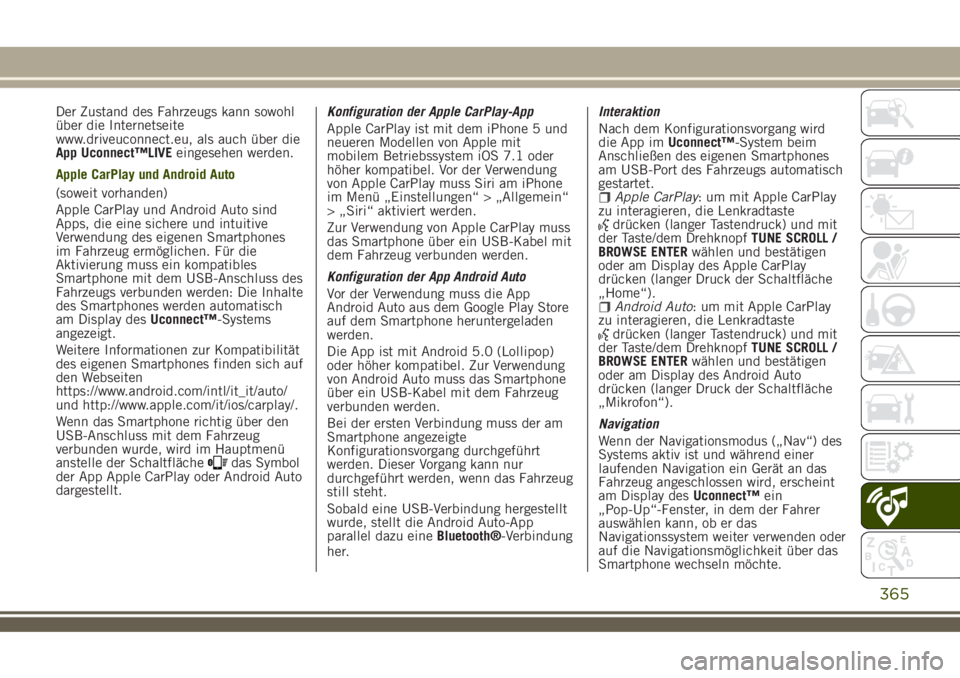
Der Zustand des Fahrzeugs kann sowohl
über die Internetseite
www.driveuconnect.eu, als auch über die
App Uconnect™LIVEeingesehen werden.
Apple CarPlay und Android Auto
(soweit vorhanden)
Apple CarPlay und Android Auto sind
Apps, die eine sichere und intuitive
Verwendung des eigenen Smartphones
im Fahrzeug ermöglichen. Für die
Aktivierung muss ein kompatibles
Smartphone mit dem USB-Anschluss des
Fahrzeugs verbunden werden: Die Inhalte
des Smartphones werden automatisch
am Display desUconnect™-Systems
angezeigt.
Weitere Informationen zur Kompatibilität
des eigenen Smartphones finden sich auf
den Webseiten
https://www.android.com/intl/it_it/auto/
und http://www.apple.com/it/ios/carplay/.
Wenn das Smartphone richtig über den
USB-Anschluss mit dem Fahrzeug
verbunden wurde, wird im Hauptmenü
anstelle der Schaltfläche
das Symbol
der App Apple CarPlay oder Android Auto
dargestellt.Konfiguration der Apple CarPlay-App
Apple CarPlay ist mit dem iPhone 5 und
neueren Modellen von Apple mit
mobilem Betriebssystem iOS 7.1 oder
höher kompatibel. Vor der Verwendung
von Apple CarPlay muss Siri am iPhone
im Menü „Einstellungen“ > „Allgemein“
> „Siri“ aktiviert werden.
Zur Verwendung von Apple CarPlay muss
das Smartphone über ein USB-Kabel mit
dem Fahrzeug verbunden werden.
Konfiguration der App Android Auto
Vor der Verwendung muss die App
Android Auto aus dem Google Play Store
auf dem Smartphone heruntergeladen
werden.
Die App ist mit Android 5.0 (Lollipop)
oder höher kompatibel. Zur Verwendung
von Android Auto muss das Smartphone
über ein USB-Kabel mit dem Fahrzeug
verbunden werden.
Bei der ersten Verbindung muss der am
Smartphone angezeigte
Konfigurationsvorgang durchgeführt
werden. Dieser Vorgang kann nur
durchgeführt werden, wenn das Fahrzeug
still steht.
Sobald eine USB-Verbindung hergestellt
wurde, stellt die Android Auto-App
parallel dazu eineBluetooth®-Verbindung
her.Interaktion
Nach dem Konfigurationsvorgang wird
die App imUconnect™-System beim
Anschließen des eigenen Smartphones
am USB-Port des Fahrzeugs automatisch
gestartet.
Apple CarPlay: um mit Apple CarPlay
zu interagieren, die Lenkradtaste
drücken (langer Tastendruck) und mit
der Taste/dem DrehknopfTUNE SCROLL /
BROWSE ENTERwählen und bestätigen
oder am Display des Apple CarPlay
drücken (langer Druck der Schaltfläche
„Home“).
Android Auto: um mit Apple CarPlay
zu interagieren, die Lenkradtaste
drücken (langer Tastendruck) und mit
der Taste/dem DrehknopfTUNE SCROLL /
BROWSE ENTERwählen und bestätigen
oder am Display des Android Auto
drücken (langer Druck der Schaltfläche
„Mikrofon“).
Navigation
Wenn der Navigationsmodus („Nav“) des
Systems aktiv ist und während einer
laufenden Navigation ein Gerät an das
Fahrzeug angeschlossen wird, erscheint
am Display desUconnect™ein
„Pop-Up“-Fenster, in dem der Fahrer
auswählen kann, ob er das
Navigationssystem weiter verwenden oder
auf die Navigationsmöglichkeit über das
Smartphone wechseln möchte.
365
Page 368 of 388
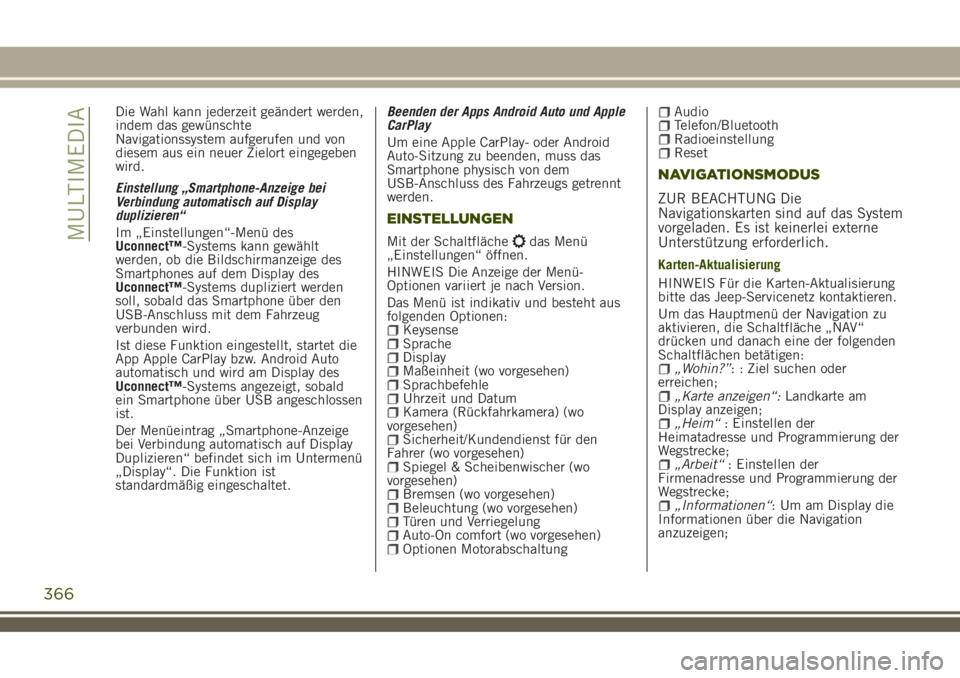
Die Wahl kann jederzeit geändert werden,
indem das gewünschte
Navigationssystem aufgerufen und von
diesem aus ein neuer Zielort eingegeben
wird.
Einstellung „Smartphone-Anzeige bei
Verbindung automatisch auf Display
duplizieren“
Im „Einstellungen“-Menü des
Uconnect™-Systems kann gewählt
werden, ob die Bildschirmanzeige des
Smartphones auf dem Display des
Uconnect™-Systems dupliziert werden
soll, sobald das Smartphone über den
USB-Anschluss mit dem Fahrzeug
verbunden wird.
Ist diese Funktion eingestellt, startet die
App Apple CarPlay bzw. Android Auto
automatisch und wird am Display des
Uconnect™-Systems angezeigt, sobald
ein Smartphone über USB angeschlossen
ist.
Der Menüeintrag „Smartphone-Anzeige
bei Verbindung automatisch auf Display
Duplizieren“ befindet sich im Untermenü
„Display“. Die Funktion ist
standardmäßig eingeschaltet.Beenden der Apps Android Auto und Apple
CarPlay
Um eine Apple CarPlay- oder Android
Auto-Sitzung zu beenden, muss das
Smartphone physisch von dem
USB-Anschluss des Fahrzeugs getrennt
werden.
EINSTELLUNGEN
Mit der Schaltflächedas Menü
„Einstellungen“ öffnen.
HINWEIS Die Anzeige der Menü-
Optionen variiert je nach Version.
Das Menü ist indikativ und besteht aus
folgenden Optionen:
KeysenseSpracheDisplayMaßeinheit (wo vorgesehen)SprachbefehleUhrzeit und DatumKamera (Rückfahrkamera) (wo
vorgesehen)
Sicherheit/Kundendienst für den
Fahrer (wo vorgesehen)
Spiegel & Scheibenwischer (wo
vorgesehen)
Bremsen (wo vorgesehen)Beleuchtung (wo vorgesehen)Türen und VerriegelungAuto-On comfort (wo vorgesehen)Optionen Motorabschaltung
AudioTelefon/BluetoothRadioeinstellungReset
NAVIGATIONSMODUS
ZUR BEACHTUNG Die
Navigationskarten sind auf das System
vorgeladen. Es ist keinerlei externe
Unterstützung erforderlich.
Karten-Aktualisierung
HINWEIS Für die Karten-Aktualisierung
bitte das Jeep-Servicenetz kontaktieren.
Um das Hauptmenü der Navigation zu
aktivieren, die Schaltfläche „NAV“
drücken und danach eine der folgenden
Schaltflächen betätigen:
„Wohin?”: : Ziel suchen oder
erreichen;
„Karte anzeigen“:Landkarte am
Display anzeigen;
„Heim“: Einstellen der
Heimatadresse und Programmierung der
Wegstrecke;
„Arbeit“: Einstellen der
Firmenadresse und Programmierung der
Wegstrecke;
„Informationen“: Um am Display die
Informationen über die Navigation
anzuzeigen;
366
MULTIMEDIA